Keynote
Mac 版 Keynote 使用手冊

在 Mac 上的 Keynote 中更改表格格線和顏色
您可以更改表格外框、顯示或隱藏格線和使用替換橫列顏色,來更改表格的外觀。
更改表格外框和格線
按一下表格,然後在「格式」
 側邊欄中,按一下「表格」標籤頁。
側邊欄中,按一下「表格」標籤頁。請執行以下任一操作:
更改外框:在側邊欄的「表格外框」區域中,使用控制項目來更改線條類型、粗細和顏色。
更改格線:在側邊欄的「格線」區域中,按一下按鈕來從表格內文、標題列和標題欄,以及尾端列中加入或移除格線。
更改表格輸入格的邊線和背景
您可以自訂表格輸入格所選範圍的邊線和背景。
選取您要更改的輸入格。
若要更改表格中的所有輸入格,請按一下表格,然後按一下左上角的
 。
。在「格式」
 側邊欄中,按一下「輸入格」標籤頁。
側邊欄中,按一下「輸入格」標籤頁。請執行以下任一操作:
更改輸入格邊線:在「邊線」區域中,按一下「邊線」下方的邊線佈局按鈕來選擇您要設定格式的邊線,然後按一下「邊線樣式」彈出式選單並選擇所選邊線的邊線樣式。
選擇邊線樣式後,會顯示其他控制項目供您選擇線條顏色和粗細,以及虛線或實線。
【提示】若要選取多條邊線,請按一下邊線佈局按鈕,然後按住 Command 鍵並按一下其他邊線。
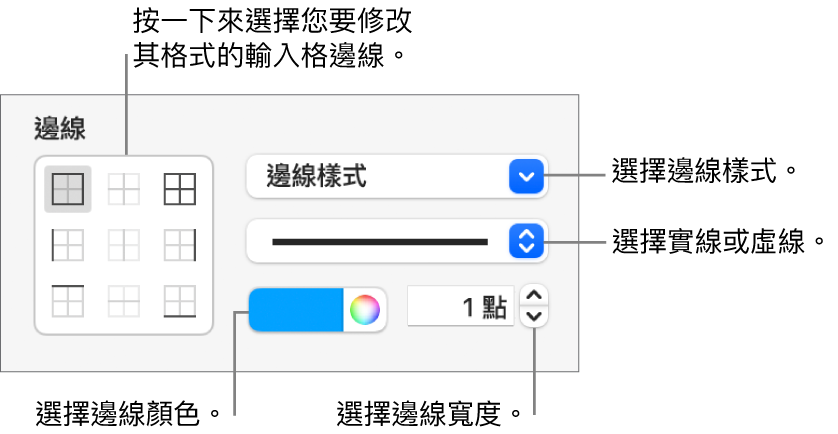
更改背景:在「填充」區域中,按一下顏色框,然後選取一種填充選項。請參閱:在 Mac 上的 Keynote 中使用顏色或影像填充形狀或文字框。
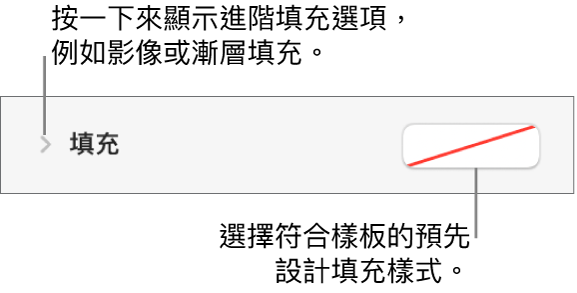
您也可以製作規則以在輸入格數值符合特定條件時自動更改輸入格的外觀。請參閱:在 Mac 上的 Keynote 中依條件將輸入格反白。
交替橫列顏色
按一下表格,然後在「格式」
 側邊欄中,按一下「表格」標籤頁。
側邊欄中,按一下「表格」標籤頁。在側邊欄中,選取「交替橫列顏色」註記框,然後按一下顏色框來選取顏色。
橫列顏色不會針對標題欄進行替換。依據您選擇的表格樣式,標題欄會具有自己的外觀。
感謝您的寶貴意見。